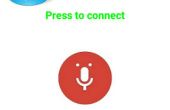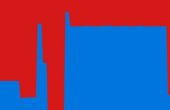Paso 5: Ejecutar la aplicación para Android "Chat Bluetooth"
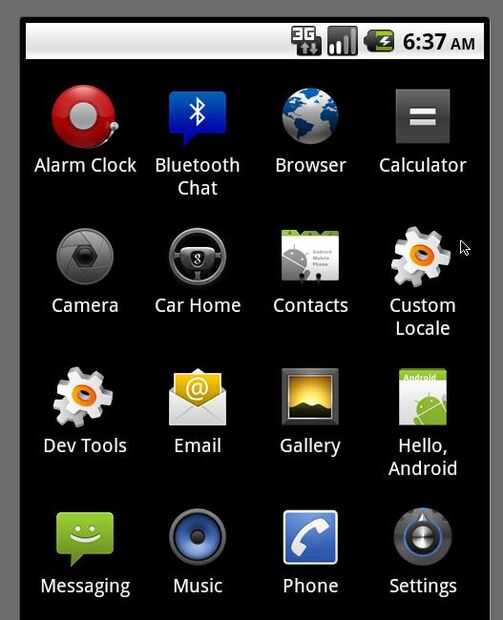
Ejecutar la aplicación para Android, luego mensajes tipo para enviar desde Android a Arduino (y Arduino para Android pasará automáticamente de lo sketch de Arduino).
1. Si sólo ejecutó la aplicación dentro de Eclipse entonces usted no necesita hacer clic en el icono de la aplicación en su teléfono Android; la aplicación se iniciará automáticamente si tu teléfono Android está conectado al puerto USB de su computadora y su teléfono depuración está activado. Si la aplicación no se ejecuta automáticamente, encontrar el "Bluetooth Chat" icono de la aplicación en su teléfono y tocarlo.
2. Encienda su circuito de Arduino. El módem de bluetooth BlueSMiRF Gold LED parpadea lentamente en rojo.
3. vincule tu teléfono Android a su módem de Bluetooth Si has hecho. Hacer esta usando proceso normal de Bluetooth enlace del Android bajo "configuración"--> "inalámbricas y redes"--> "configuración bluetooth"--> "Buscar dispositivos"--> seleccionar la Firefly. Deberá escribir la contraseña "1234" Si su FireFly requiere una contraseña.
4. después de que par el teléfono con el módem de bluetooth de la luciérnaga, necesita conectar el teléfono Android a la luciérnaga. ¿Confundiendo? Tal vez, pero son dos pasos separados: asociar el teléfono con la luciérnaga (una vez) y luego conecte la aplicación Android "Bluetooth Chat" a la luciérnaga (cada vez que utilice la aplicación). También puede realizar ambos pasos a la vez en la aplicación "Bluetooth Chat" si no vincule el dispositivo en el paso anterior. Después de abrir la aplicación "Bluetooth Chat", haga clic en el botón de menú de Android, haga clic en "Conectar un dispositivo"--"buscar dispositivos"--> encontrar el dispositivo de "FireFly", entonces la aplicación asociará el teléfono con la luciérnaga. Deberá escribir la contraseña "1234" Si su FireFly requiere una contraseña. Ahora han emparejado y conectado y el módem bluetooth LED debe a un verde.
Uso futuro de la aplicación de "Chat Bluetooth" no será necesario que emparejar el teléfono con la luciérnaga pero tendrá siempre necesidad de conectar el teléfono con la luciérnaga antes de pueda enviar mensajes desde Android a Arduino y la espalda.
5. Escriba un mensaje en la aplicación para Android "Bluetooth Chat" y pulse "enviar". En el video educativo al principio de este instructable, he escrito "Hola".
6. Espere a que el mensaje "Hola desde Arduino" que se mostrará en tu teléfono Android. Este mensaje se envía dos veces desde el código del sketch de Arduino, 30 segundos después de empezar el sketch de Arduino y luego de nuevo 30 segundos más tarde. He intentado mantener esta prueba de concepto tan simple como sea posible así que por favor, personalizar/cambiar esto como usted desea.
¡Que te diviertas!